
Для получения не задокументированной разработчиками сервиса WhatsApp Web возможности входа в него с Android- или iOS-устройства потребуется прибегнуть к некоторым хитростям, а также, в любом случае — два смартфона (неважно – под управлением одинаковых ОС или разных), на одном из которых установлено приложение мессенджера и выполнена авторизация в нём.
Подробнее:
Установка приложения WhatsApp на Android-смартфон и iPhone
Регистрация/авторизация в мессенджере WhatsApp в среде Android и iOS
Вариант 1: Android
Чтобы открыть веб-версию мессенджера WhatsApp в среде «зелёного робота», используется любой мобильный браузер, в котором предусмотрена функция просмотра десктопных вариантов интернет-страниц. Далее демонстрация решения озвученной в заголовке статьи задачи производится на примере Google Chrome для Android, в других обозревателях действуйте по аналогии.
- Откройте браузер на Android-девайсе c которого планируется выполнить вход в веб-версию мессенджера, по следующей ссылке перейдите на главную страницу официального веб-сайта WhatsApp.
Перейти на официальный сайт мессенджера WhatsApp
- Никуда не перемещаясь с открывшейся страницы, вызовите главное меню веб-обозревателя — в случае с Гугл Хром для Андроид с этой целью нужно тапнуть по трём расположенным вверху справа экрана точкам. Активируйте опцию «Версия для ПК».
- Пролистайте главную страницу веб-сайта ВатсАп до конца, в её нижней секции с тёмным фоном (увеличьте масштаб) нажмите на ссылку «WhatsApp Web».
- Далее отрегулируйте отображение открывшейся веб-страницы,

чтобы демонстрируемый на ней QR-код отображался приемлемым для выполнения его сканирования другим девайсом образом.
- Возьмите мобильный девайс, где установлено приложение мессенджера, откройте его и выполните сканирование полученного на шаге выше QR-кода точно таким же путём,

как если бы авторизовались в десктопной программе WhatsApp.

Описываемая процедура сопряжения приложения-клиента ВатсАп для Андроид и его веб- либо ПК-версии рассмотрена в статье по следующей ссылке:
Подробнее: Сканирование QR-кода для авторизации в WhatsApp Web средствами Android- или iOS-версии мессенджера
- После успешной проверки кода системой в мобильном браузере откроется веб-приложение мессенджера и станет доступным использование всех его функций,


а на «главном» устройстве появится указывающее на выполненную в ВатсАп дополнительную авторизацию уведомление.
- Чтобы выйти из ВатсАп Веб, перейдите в одноименный раздел из меню мобильного приложения мессенджера, коснитесь наименование браузера, через который осуществлён вход в сервис, нажмите «ВЫЙТИ» в отобразившемся окошке.






Вариант 2: iOS
С iPhone действия по открытию веб-версии WhatsApp и авторизации в мессенджере через неё проводятся фактически так же, как в среде вышеописанного Android. Рассмотрим на примере предустановленного на всех iOS-девайсах браузера Safari.
- Запустите веб-обозреватель на айФоне и откройте в нём официальный сайт ВатсАп, который расположен по адресу whatsapp.com.
- Длительно, до появления внизу экрана меню, нажмите на расположенную справа в адресной строке обозревателя кнопку «Перезагрузить». Коснитесь наименования опции «Полная версия сайта»

Или в расположенной внизу экрана Safari панели инструментов тапните по значку «Поделиться», пролистайте перечень функций в отобразившейся области, найдите и нажмите на кнопку «Полная версия сайта».
- Прокрутите информацию на открывшейся веб-странице вверх до конца, в последнем её блоке с тёмным фоном нажмите на ссылку «WhatsApp Web».
- Обеспечьте ситуацию, при которой демонстрируемый веб-версией мессенджера QR-код отображается на экране iPhone полностью.
- Отсканируйте изображение кода с помощью запущенного на «главном» мобильном устройстве приложения-клиента WhatsApp.
Подробнее: Сканирование QR-кода в мессенджере WhatsApp для Android и iOS
- На этом всё – по завершении верификации кода системой откроется доступ к веб-приложению мессенджера в iOS-браузере, и его станет возможным использовать совместно с установленным на вашем «основном» мобильном девайсе приложением WhatsApp.
- Чтобы выйти из WhatsApp Web на iPhone, действуйте описанным в пункте №7 предыдущей инструкции из этой статьи путём.








Мы рады, что смогли помочь Вам в решении проблемы.

Опишите, что у вас не получилось.
Наши специалисты постараются ответить максимально быстро.
Помогла ли вам эта статья?
ДА НЕТ
Еще статьи по данной теме:
Что представляет из себя Whatsapp Web на телефоне? Изначально веб версия приложения разрабатывалась специально для того, чтобы ты имел возможность пользоваться им не только при помощи смартфона, но и при помощи персонального компьютера, ноутбука или планшета.
Однако, идея настолько понравилась потребителю, что всё чаще возникают вопросы, можно ли в Ватсап веб онлайн зайти с телефона. Какие возможности это даёт, и как их грамотно использовать, разберём в статье.

Как работает
Как же работает это загадочная версия? Программа задумана таким образом, что ты можешь одновременно пользоваться ей на разных устройствах. Для этого тебе понадобится полная версия на твоём ПК или ином устройстве.
Скачать её можно при помощи следующего алгоритма:
- зайти на официальную страницу приложения, загрузить и установить его на свой ПК, либо жми прямо здесь;
- далее чтобы осуществить вход в программу понадобится телефон с установленной мобильной версией.
Как пользоваться Ватсап Веб на телефоне пошагово:
-
- открой приложение;
- нажми Меню, появится строка Whatsapp Web, кликай;

- мессенджер отправит тебя на web.whatsapp.com сканировать код с телефона;
- так ты синхронизируешь свои данные и сможешь перенести всю информацию учётной записи на другое устройство.

Инструкция применима к ПК, ноутбукам и планшетам.
А как же установить Ватсап Веб на телефон? На самом деле нет никакой необходимости в использовании Веб версии на смартфоне. И программа всё равно не даст это сделать без установленной мобильной. Но при условии, что ты готов пройти ту же процедуру, то есть web.whatsapp.com просканировать с телефона и войти через браузер ещё одного смартфона, тебе удастся это сделать. На сайте приложения есть возможность в Вацап Веб войти через телефон без скачивания, но авторизация путём сканирования понадобится в любом случае.

Возможности и отличия
Какие привилегии даёт эта версия программы? Возможности десктопной версии несколько уступают мобильной. Например, не получится сделать видеозвонок. Зато гораздо легче найти нужную группу или канал, и не потребуется разрешение администратора для вступления. Удобно отправлять вложения, документы, просматривать фото и видео. Как открыть и как использовать эту версию на ПК мы описали выше.
Чтобы Ватсап Веб скачать бесплатно на телефон, зайди через браузер на официальную страницу и нажми «Скачать». Если на смартфоне уже установлена мобильная версия, тебе предложат обновить программу. Также есть возможность загрузить Whatsapp Business.
Айфон
Мессенджер запустил поддержку Веб версии для владельцев «яблочных» гаджетов. Для этого нужно сначала скачать приложение бесплатно на Айфон, а затем синхронизировать данные между десктопной версией и смартфоном. Вацап Веб скачать для телефона бесплатно ты можешь через App Store. Дальше тебе просто нужно открыть мессенджер, в настройках найти WhatsApp Web, и при помощи кода авторизироваться на другом устройстве.
Удаление программы
Выйти из версии мессенджера для ПК или другого устройства можно даже если ты не находишься рядом с ним.
Для этого:
- Открой приложение на телефоне;
- Меню > Настройки > WhatsApp Web;
- Выйти со всех компьютеров.
 После нажатия этой кнопки все предыдущие авторизации в WhatsApp Web станут недействительны, активные сессии будут удалены. Тебе потребуется снова просканировать QR-код, когда в следующий раз захочешь открыть WhatsApp на компьютере.
После нажатия этой кнопки все предыдущие авторизации в WhatsApp Web станут недействительны, активные сессии будут удалены. Тебе потребуется снова просканировать QR-код, когда в следующий раз захочешь открыть WhatsApp на компьютере.
А здесь поделимся как настроить автоответчик в программе.

Может случиться так, что тебе надоело пользоваться мессенджером, и ты решил освободить место на своём смартфоне. Даже если сейчас ты настроен решительно, рекомендуем перед удалением сделать резервную копию чатов. Это поможет тебе восстановить все контакты и переписку в случае, если ты решишь скачать приложение на другое устройство.
Здесь расскажем как создать канал за 2 минуты.
Как удалить Ватсап Веб с телефона? Удалить приложение в Андроида можно двумя способами.
1 способ:
- открыть PlayMarket, найти Whatsapp;
- нажать «Удалить».
2 способ:
- открыть приложение, зайти в Меню;
- Настройки > Аккаунт > Удалить аккаунт.
 Таким образом все данные профиля будут удалены, контакт перестанет отображаться в списках друзей. Также будет уничтожена информация о всех платежах в системе. Если зажать значок приложения на рабочем столе и просто отправить в корзину, вся информация останется нетронутой, аккаунт продолжит своё существование, люди смогут отправлять тебе сообщения, но ты их уже не увидишь.
Таким образом все данные профиля будут удалены, контакт перестанет отображаться в списках друзей. Также будет уничтожена информация о всех платежах в системе. Если зажать значок приложения на рабочем столе и просто отправить в корзину, вся информация останется нетронутой, аккаунт продолжит своё существование, люди смогут отправлять тебе сообщения, но ты их уже не увидишь.
Узнайте работает ли Ватсап без сим карты на планшете.
Удалить мессенджер с Айфона ещё проще. Для этого нужно:
- на главном экране найти значок приложения;
- длительно нажать, пока все иконки на экране не завибрируют;
- в левом верхнем углу появится крестик, кликнуть на него;
- из открывшегося меню выбрать «Удалить приложение и все его данные».
 Либо использовать порядок действий, сходный с инструкцией для платформы Андроид, то есть через Настройки > Учётная запись > Удалить учётную запись.
Либо использовать порядок действий, сходный с инструкцией для платформы Андроид, то есть через Настройки > Учётная запись > Удалить учётную запись.
Удалить программу с компьютера можно через панель управления.
После удаления мобильной версии приложения, Вотсап Веб автоматически перестанет быть доступен для использования.
Используем ВатсАп Веб на смартфоне
Как пользоваться WhatsApp Web на смартфонах и планшетах от Android или iOS

Как пользоваться WhatsApp Web на смартфонах и планшетах от Android или iOS, ну и на компьютерах, ноутбуках.
Хотите иметь доступ к WhatsApp Web с любого телефона? Вот как пользоваться веб-сайтом WhatsApp Web на смартфонах и планшетах системы Android или iPhone. Чтобы пользоваться WhatsApp web, вам необходимо сканировать QR-код WhatsApp web, который доступен на ваших последних Android или iPhone. Пользуясь этим веб-приложением WhatsApp, вы можете быстро войти в WhatsApp как на своем телефоне Android или iPhone, так и на настольном компьютере или ноутбуке.
WhatsApp web — это аналог версии WhatsApp, который позволяет одновременно пользоваться WhatsApp и телефоне Android или iPhone и ПК с Windows или MacBook. Если вы хотите настроить или использовать WhatsApp web на Android или iPhone и других гаджетах, вам потребуется регистрационная запись WhatsApp, подключение и синхронизация Интернета как на вашем устройстве Android или iPhone, так и на рабочем столе. Рекомендую использовать последние версии браузеров, таких как Google Chrome, Safari, Mozilla Firefox.
Имейте ввиду, что веб-приложение от WhatsApp доступно исключительно для современных версий устройств Android, Windows Phone, iOS 8.1 или выше, устройств Apple, BlackBerry и других современных смартфонов, ПК с Windows и Mac. После подключения веб-сайта от WhatsApp с телефона к ПК любые сообщения, которые вы отправляете и получаете, синхронизируются между вашим устройством Android или iPhone и компьютером. Ниже вы можете получить пошаговую инструкцию по пользованию веб-сайтом WhatsApp на свежих телефонах и планшетах Android или iPhone.
Шаг 1: Откройте WhatsApp на своем телефоне или планшете Android.
Или установите приложение WhatsApp из Google Play по схеме:


После установки нужно нажать на три точки в правом верхнем углу:

В выпадающем меню необходимо выбрать «Связанные устройства»

Далее можно будет привязать до 4х устройств без необходимости оставлять телефон подключенным.

Выберите веб- сайт WhatsApp.
Нажмите на опцию чатов в WhatsApp
Шаг 2: Нажмите на вкладку Чаты .
Шаг 3: Нажмите « Меню » в правом верхнем углу.
Нажмите на веб-сайт WhatsApp
Шаг 4: Выберите веб- сайт WhatsApp.
Используйте веб-сайт WhatsApp на Android
Нажав на веб-сайт WhatsApp, вы увидите показанный выше экран на своем устройстве Android.
Шаг 5: Откройте web.WhatsApp.com на планшете или компьютере Android.
Как использовать WhatsApp Web на телефоне и планшете Android
После открытия указанного выше сайта на вашем компьютере или планшете вы можете увидеть приведенный выше экран.
Шаг 6: Чтобы использовать WhatsApp на своем телефоне , отсканируйте код с ПК.
После сканирования кода ваш веб-сайт WhatsApp подключается к вашему телефону и ПК для синхронизации сообщений . Чтобы сократить использование данных, подключите телефон к сети Wi-Fi. Теперь вы можете работать или использовать WhatsApp как с планшета Android, так и с ПК с Windows.
Выйти из WahtsApp с ПК
Теперь нажмите «WhatsApp web» на вашем устройстве Android, вы можете увидеть экран выше на своем планшете или телефоне Android. Вы можете проверить , какие устройства в настоящее время подключены или вошли в систему с вашей учетной записью WhatsApp .
Как использовать веб-сайт WhatsApp на Android
Возможность выхода из системы доступна как на телефоне Android, так и на ПК. Нажмите на выход со всех компьютеров (показать скриншот выше) , чтобы выйти со всех компьютеров или планшетов. Удаленно выйти из веб-аккаунта WhatsApp на телефоне Android довольно просто. Несколько пользователей также столкнулись с неработающими проблемами веб-сайта WhatsApp.
Ватсап Веб на телефоне Андроид является уникальной разработкой, которая позволяет получать онлайн доступ к аккаунту с любого устройства. Данный клиент позволяет наладить высокоуровневую синхронизацию, благодаря чему все данные доступны в момент авторизации в системе. Применение расширяет возможности пользователя, что требует предварительного изучения процедуры.
Характеристика WhatsApp Web для Android
НавигацияПоказать
- Характеристика WhatsApp Web для Android
- Установка приложения на устройство
- Эксплуатация онлайн версии
- Вход в учетную запись при помощи WhatsApp Web
- Деактивация всех текущих сессий
- Функциональные возможности
Мессенджер Ватсап был создан для применения на мобильных устройствах и длительное время телефоны были единственным вариантом для общения при помощи сервиса. Вместе с тем по многочисленным просьбам клиентов востребованным стало общение через Online версию приложения. В результате разработчики создали такую возможность, но с некоторыми ограничениями.
На практике устанавливать WhatsApp Web на Android нет смысла, если уже применяется мобильное приложение. Это можно объяснить тем, что онлайн версия требует синхронизации с действующей учетной записью в системе
Согласно правилам требуется включение двух устройств одновременно, одно из которых через мессенджер запускает QR-сканер. На втором открывается QR-код, который следует считать.
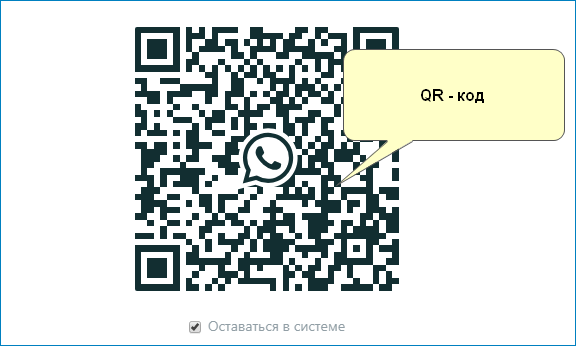
Использование представленного клиента все же необходимо. Для этого есть несколько причин:
- На телефоне установлена устаревшая версия Android, которая не поддерживает мессенджер;
- Требуется применение на планшете с этой же операционной системой (исключением будут только устройства с SIM-картой);
- В качестве инструмента для авторизации.
Последнее подразумевает применение сканера, что подразумевает необходимость знать, где находится Ватсап Веб на Андроиде. Сама же онлайн версия активируется через браузер на официальном сайте мессенджера.
Установка приложения на устройство
Желающим применять мобильное приложение на устройствах с ограничениями, нужно ознакомиться с тем, как установить его. В данном случае отличным решением будет загрузка файла типа APK. Процесс установки начинается с того, где найти такой инсталлятор, поскольку на официальном сайте он отсутствует. Инструкция включает следующие шаги:
- Запустить на телефоне браузер.
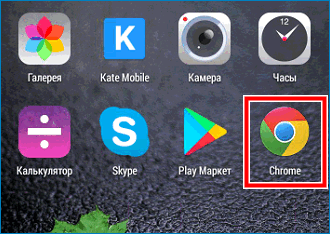
- В поисковой строке вписать запрос – WhatsApp APK. Далее нажать на – Enter.
- Выбрать подходящий источник из списка выдачи. После этого на странице кликнуть по кнопке – Скачать.
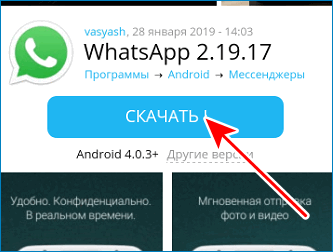
- Следующим этапом будет запуск установки.
- Нужно подтвердить свое согласие на разрешение приложению доступа к информации, файлам и некоторым функциям устройства.
Далее пользователю необходимо дождаться, пока будет завершена установка. На рабочем столе появится иконка для входа в систему. Как только будет пройдена авторизация, можно приступить к эксплуатации. Кроме того там предусмотрено меню, позволяющее открыть WhatsApp Web на Андроид.
Эксплуатация онлайн версии
Преимуществом применения Ватсап Веб на Андроид выступает возможность авторизации на компьютере, а также через онлайн версию. Благодаря этому открывается доступ ко всем сохраненным контактам, файлам в архиве, а также активные чаты с собеседниками.
Эксплуатация совершается бесплатно, поскольку, как и в мобильном приложении, отсутствует плата за услуги и любые покупки. При этом удобству применения способствует интуитивно понятный интерфейс и максимально простое оформление.
Вход в учетную запись при помощи WhatsApp Web
Прежде чем узнать, как пользоваться мессенджером в онлайн версии, необходимо изучить процесс входа в систему. Учетная запись будет одна для двух устройств одновременно, а авторизация включает такие шаги:
- Открыть в браузере WhatsApp Web или запустить на компьютере программу.
- На смартфоне запустить установленное предварительно приложение Ватсап.
- Нажать на троеточие, где находится скрытое меню.
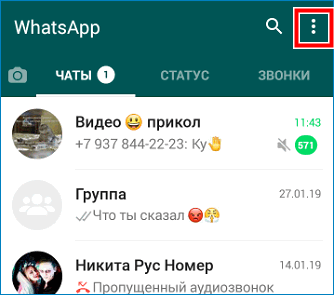
- Выбрать наименование опции.

- Сканер навести на QR-код, чтобы считать код.
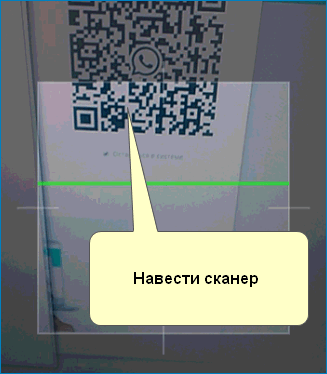
Далее последует процедура синхронизации данных между устройствами. В результате откроется окно со всеми активными чатами.
Внимание! Пока длится сессия, нельзя отключать приложение или устройства от Интернет-соединения
Для всех устройств процесс активации совершается одинаково, поэтому трудностей с авторизацией не возникнет.
Деактивация всех текущих сессий
Одной из возможностей версии является деактивация или прекращение действия сессии. Для этого необходимо:
- На телефоне зайти в Ватсап.
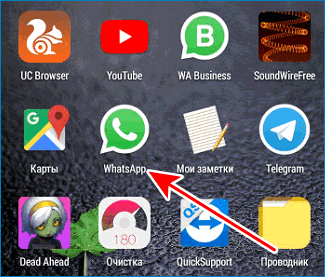
- На странице с чатами коснуться к трем точкам, после чего выбрать WhatsApp Web.
- Далее нужно нажать на опцию – Выйти со всех компьютеров.
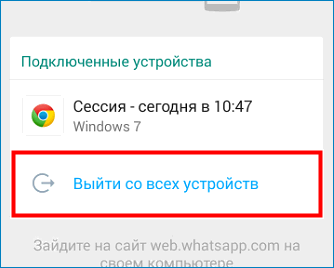
Кроме выхода данная страница позволяет просматривать сведения по соединениям. Таким образом, можно предотвращать авторизацию в аккаунте посторонними лицами.
Функциональные возможности
WhatsApp Web является уникальной возможностью пользователей применять функционал мессенджера на компьютере благодаря синхронизации данных. При этом доступными будут такие возможности:
- Отправка текстовых и голосовых сообщений;
- Пересылка аудиозаписей, фото, видео и документов;
- Отправка данных о местоположении;
- Создание групповых чатов;
- Сохранение новых контактов;
- Архивация чатов и файлов, полученных от собеседников;
- Редактирование данных профиля;
- Публикация статусов;
- Доступ к данным о просмотрах статусов;
- Настройки программы.
При возникновении неполадок в процессе работы пользователи могут обратиться в службу поддержки. Некоторые вопросы можно решить при помощи справочных сведений.
Веб-версия WhatsApp позволяет работать в мессенджере без установки программы. Удобно, если необходимо зайти в свой аккаунт на чужом устройстве. Или когда нужно скинуть кому-то файлы, а они хранятся на компьютере, а не на смартфоне. Да и в целом это практично: все мессенджеры открыты на одном экране компьютера – отвлекаться на уведомления телефона не нужно. Все перед глазами: достаточно перейти в нужное окошко, чтобы быстро ответить на сообщение.
Сегодня покажу, как подключить Ватсап Веб на телефоне и компьютере. В случае смартфона будет небольшая загвоздка, но мы ее быстро устраним.
Содержание
- Как войти в WhatsApp Web
- На компьютере
- На телефоне
- Как пользоваться веб-версией Ватсапа
- Как отключить WhatApp Web
- В браузере
- В мобильном приложении WhatsApp
Как войти в WhatsApp Web
Что понадобится для подключения: мобильное приложение Ватсап (на Андроиде или Айфоне), где уже совершен вход в аккаунт, и доступ к самому телефону.
Если у вас нет учетной записи, предварительно придется ее создать в программе. Если нет приложения, нужно его установить. В веб-версии регистрация невозможна. WhatsApp Web идет как онлайн-дополнение к приложению, но не как его полная замена.
Раньше нужно было держать программу Ватсап открытой на протяжении всего времени работы в веб-версии. В противном случае сеанс мог быть досрочно завершен. Сейчас это необязательно. Выйти из веб-версии можете только вы сами. Даже если закроете приложение и отключите интернете на телефоне, браузерный мессенджер продолжит работу.
На компьютере
Открыть Ватсап на компьютере можно через десктопное приложение для Windows или с помощью веб-версии мессенджера. Во втором случае не нужно устанавливать программу – все общение будет происходить на сайте в обычном браузере.
Главное, чтобы ваш веб-обозреватель был обновлен до последней версии. Если вы давно не устанавливали апдейт, есть риск, что веб-версия в вашем случае работать не будет. Особенно это касается мобильных браузеров. В старом мобильном Яндекс Браузере у меня, к примеру, десктопная версия сайта не открылась, а в обновленном Google Chrome запустилась.
Как подключить WhatsApp Web на ПК:
- Перейдите на сайт по ссылке. Подождите, пока загрузится QR-код. Слева от него будет короткая инструкция по подключению.

- Запустите Ватсап на телефоне. Если у вас Андроид, тапните по трем точкам справа вверху.

- Зайдите в раздел «Связанные устройства».

- Нажмите «Привязка устройства».

- Если у вас Айфон, перейдите во вкладку «Настройки» на нижней панели. Зайдите в «WhatsApp Web».

- Запустится камера смартфона. Поместите QR-код с сайта в рамку. Камера считает информацию.QR

- Начнется процесс соединения двух устройств. Подождите, пока завершится синхронизация. До этого не закрывайте приложение.

- На сайте также покажут прогресс загрузки ваших чатов.

- Когда на экране смартфона увидите слово «Активно», в браузере появятся ваши диалоги. Теперь можете отложить мобильную программу в сторону и общаться только в веб-версии.

На телефоне
Ход действий на телефоне почти тот же, что и на компьютере, но есть небольшой нюанс.
Разберем подробнее на скриншотах:
- Откройте WhatsApp Web в браузере смартфона. Сайт считает информацию о вашем устройстве и вместо QR-кода предложит кнопку для загрузки установочного файла приложения. В моем случае это клавиша для скачивания apk-файла для Андроид. Чтобы появился QR-код, нужно перейти на десктопную версию сайта. Для этого тапните по трем точкам.

- В меню выберите «Версия для ПК».

- Страница перезапустится. Появится нужный нам QR-код. Теперь таким же образом зайдите в «Связанные устройства» в приложении Ватсап на телефоне и отсканируйте предоставленный код. Подождите, пока завершится синхронизация.

Как пользоваться веб-версией Ватсапа
Функционал и интерфейс WhatsApp Web очень похож на саму программу. Единственное ограничение в плане опций – в веб-варианте нельзя совершать звонки и публиковать статусы.
Диалоги, их содержимое, контакты, данные о вашем аккаунте – все синхронизируется. Когда вы напишете сообщение в веб-версии, эта же реплика появится в приложении.
Таким образом, пользоваться Ватсап Вебом можно так же, как и обычным мессенджером. Только все происходит на более широком экране (если откроете его на ПК).
Вкратце расскажу об основных действиях:
- После авторизации на сайте появится привычное окно Ватсапа. Слева – список диалогов, справа – содержимое выбранного чата. Можете сразу раскрыть нужный вам диалог и отправить человеку сообщение – текстовое, голосовое, со смайликами, с прикрепленными файлами. Вверху слева вам также предложат включить уведомления о новых письмах на рабочем столе. Нажмите на кнопку и разрешите сайту доступ к вашей системе Виндовс.
- Если у вас еще не было разговора с конкретным человеком, кликните по иконке сообщения на панели сверху.

- Найдите нужный вам контакт в списке.

- Если раскроете меню диалога (три точки справа вверху), сможете перейти в профиль человека, выделить конкретные сообщения (чтобы удалить или переслать их другому), отключить звук при получении новых писем, настроить исчезающие сообщения, удалить или только очистить чат, заблокировать или пожаловаться на пользователя.

- Если кликните по своему профилю слева вверху над диалогами, откроется раздел о вас. Поменяйте при желании аватарку, напишите новое имя и сведения.

- Если откроете меню Ватсапа (три точки на верхней панели слева), сможете создать группу для общения, сообщество (где можно объединить несколько групп), перейти в архив или избранные сообщения, зайти в настройки.

- В настройках почти тот же набор параметров, что и в приложении. Можно отключить звук уведомлений и предпросмотр сообщений; указать, кто и какие сведения видит о вас (статус «в сети», фото и т. д.); настроить время исчезающих сообщений; выбрать тему интерфейса и обои чата; запросить отчет об информации и настройках вашего аккаунта.

- Дополнительно есть раздел для настройки горячих клавиш: для удаления переписок, создания новых чатов, архивации, режима «Без звука», пометки писем как непрочитанных и т. д.

Как отключить WhatApp Web
Завершить сеанс Ватсап Веб можно в браузере или в мобильном приложении. Сайт перестанет показывать ваши диалоги. На странице снова появится QR-код для входа в новую учетную запись.
В браузере
В веб-версии мессенджера щелкните по трем точкам над диалогами. Выберите «Выйти».

В мобильном приложении WhatsApp
Если вы работали на чужом ПК и забыли выйти из аккаунта, когда уходили, прекратите сеанс в мобильном приложении. 
Для этого снова зайдите в раздел «Связанные устройства» через меню (три точки справа вверху, если у вас Андроид) или в пункт «WhatsApp Web» в «Настройках» на iOS. Выберите активное подключение. В дополнительном окошке тапните «Выйти».

***
Ватсап Вебом удобно пользоваться с компьютера: можно отправить файлы с ПК, настроить уведомления о новых сообщениях на рабочем столе. Мессенджер будет всегда под рукой по время работы.
Единственное, что не сможете сделать – совершить звонок или опубликовать новый статус. В остальном браузерная версия похожа на саму программу – с теми же диалогами и настройками. Сможете даже аватарку поменять и поставить новые обои для чата. Для подключения нужно всего лишь отсканировать QR-код с сайта.
